Publicité
Les utilisateurs de Linux sont habitués depuis longtemps au fait que de nombreux services en ligne qui proposent également leur propre client optionnel n'en ont généralement pas pour Linux. Au lieu de cela, ils doivent utiliser le service sans le client facultatif. Bien que l'utilisation du service soit toujours très possible, les clients ajoutent parfois quelques petites fonctionnalités intéressantes qui rendraient l'utilisation du service un peu plus facile et plus agréable.
Officiellement, Evernote a la même situation que celle décrite ci-dessus. Cependant, un autre projet open source a essayé de créer un client qui fonctionnera avec Evernote, appelé Nevernote. Il s'agit d'un projet visant à apporter un client Evernote à Linux, bien qu'il ait également pu fonctionner sous Windows et Mac OS X. Pour l'installer, vous devrez vous rendre sur sa page de téléchargement. Choisissez le package qui est fait pour votre distribution spécifique. Allez-y et installez-le à l'aide de votre gestionnaire de paquets, et acceptez d'installer toutes les autres dépendances qu'il pourrait demander.
Lorsque vous allez de l'avant pour le lancer, vous devriez le trouver dans la catégorie Internet de votre menu. Vous serez ensuite accueilli par un petit écran de démarrage agréable avant que la fenêtre principale du programme n'apparaisse, prête à répondre à vos enchères.
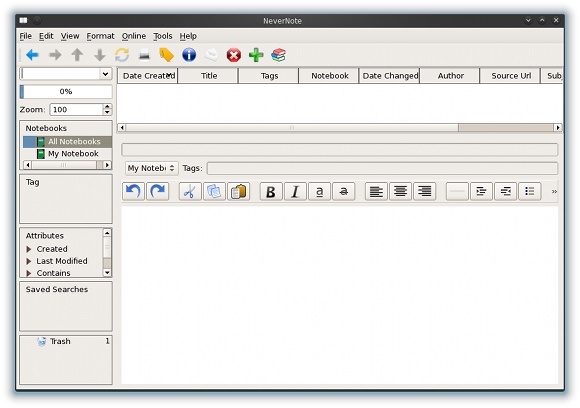
Caractéristiques
Si vous le souhaitez vraiment, vous pouvez utiliser le programme localement et ne jamais synchroniser avec les serveurs Evernote. Cependant, dans de nombreux cas, vous le ferez probablement, donc si vous avez déjà un compte Evernote, vous pouvez vous y connecter via En ligne -> Connect. Entrez les informations de connexion et tout doit être défini. Vous pouvez ensuite aller à En ligne -> Synchronisez avec Evernote pour faire exactement ce qu'il dit.
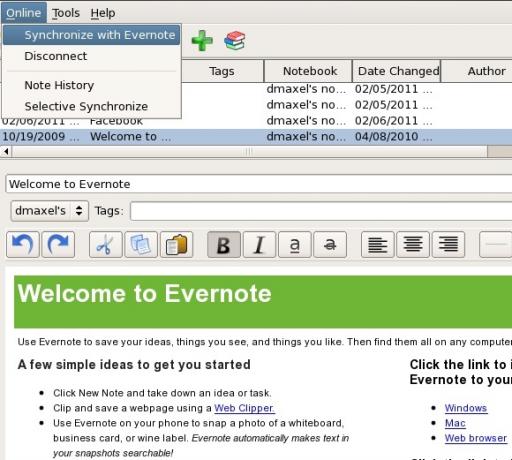
L'interface est relativement propre et simple à comprendre, ce qui est une qualité que Nevernote n'avait pas dans les versions précédentes. Cependant, je suis heureux qu’ils aient nettoyé l’interface, car maintenant j’aurai plus de facilité à expliquer où se trouve quelque chose.
Disposition
En haut, vous avez vos menus et boutons habituels, qui permettent de nombreuses actions simples que vous pouvez faire avec vos notes. Dans le volet gauche, vous verrez vos différents carnets, balises, attributs, recherches récentes et corbeille.
En remontant et à droite, vous trouverez votre liste de notes qui existent dans le bloc-notes actuellement sélectionné. Sous la liste se trouve ce que contient la note actuellement sélectionnée. Cette section contient également un certain nombre d'outils d'édition et de mise en forme différents. Vous pourrez donc personnaliser vos notes à votre guise. Une chose que j'ai remarquée, c'est qu'il n'y a pas de moyen d'ajouter des images, mais peut-être que je ne trouve pas encore le bouton.
Autres mentions
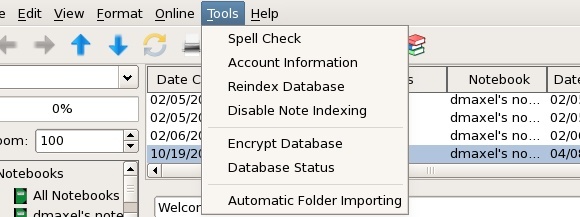
Nevernote ne dispose pas d'un écran d'options dédié. Au lieu de cela, vous trouverez quelques éléments de type Option sous le Outils menu qui peut vous être utile à différents niveaux. Par conséquent, il n'y a pas grand-chose à configurer, ce qui peut soulager l'utilisateur.
Conclusion
Nevernote est un excellent début pour un client Evernote solide pour Linux. Il est assez fonctionnel, mais stable à exécuter, propre et facile à utiliser. Si vous êtes un gros utilisateur d'Evernote dans votre navigateur ou sur votre téléphone, vous pouvez essayer Nevernote pour gérer toutes ces notes. De plus, même si vous n'êtes pas du tout un utilisateur Evernote, vous pouvez toujours utiliser Nevernote pour avoir une base de données locale de notes pour vous aider à organiser.
Utilisez-vous Evernote? Que pensez-vous de Nevernote? Avez-vous tendance à utiliser des clients? Faites le nous savoir dans les commentaires!
Danny est un senior à l'Université de North Texas qui aime tous les aspects des logiciels open source et Linux.